注:一键恢复前请保存好您系统盘C盘(系统分区)的个人重要文件(包括我的文档、桌面、收藏夹等位置)到移动硬盘或U盘,如您做过指纹、人像、系统EFS、BitLOCker等文件加密,强烈建议先针对此类加密数据解密后进行备份。其他分区有重要数据也建议备份好,以免出现意外造成数据丢失!
如果您不清楚一键恢复按钮的开关位置,请先按照下表方式查找:
一键恢复开关位置开关样式 请于键盘面的一、出厂预装Win7系统如何恢复出厂或用户备份
关机状态下,按一键恢复键如图( )所示图标进入一键恢复主界面
)所示图标进入一键恢复主界面

选择:“从初始备份恢复”可以把系统恢复到出厂状态,单击:“下一步”

点击开始(恢复过程中一定要接电源适配器,如果电池没电会导致一键恢复无法使用!)

一键恢复会提示是否恢复,选择是,一键恢复就开始恢复了
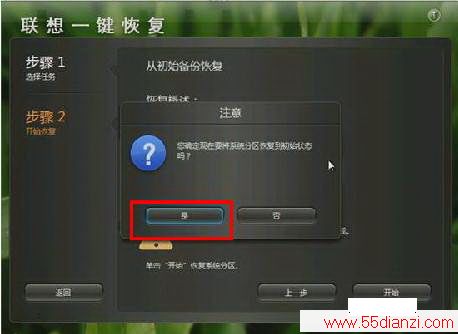
从用户备份恢复,可以把系统恢复到用户自行备份的状态
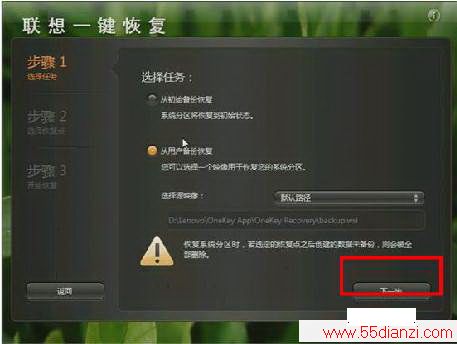
从用户备份恢复可以选择 默认路径 或 自行备份 的路径
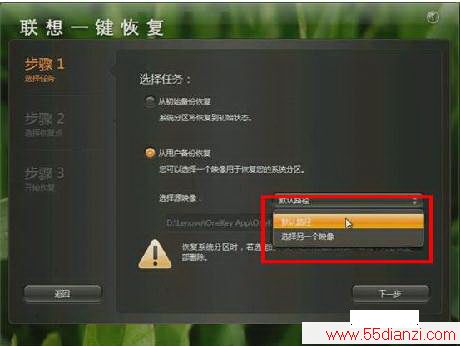

若用户没有备份过则会提示 映像文件无效提示
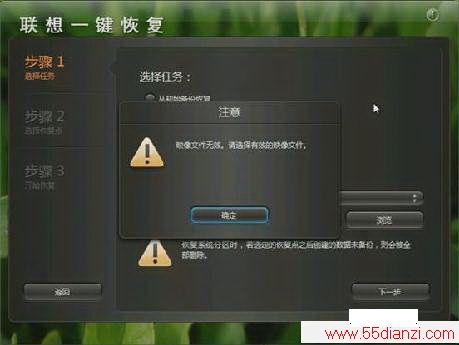
选择要恢复的恢复点,点击下一步

点击开始(恢复过程中一定要接电源适配器,如果电池没电会导致一键恢复无法使用)

一键恢复会提示是否恢复,选择是,一键恢复就开始恢复了

返回页首
二、出厂预装Win8/8.1系统如何恢复出厂或用户备份
适合机型:(YOGA13、Ideapad所有预装win8/8.1的机型)
操作方法:在不开机的情况下按下一键恢复按钮后的界面:

1、正常启动 2、进入BIOS 3、启动菜单 4、系统恢复

2、选择system recovery后进入一键恢复页面,默认选择从初始备份恢复, 确认后,点击下一步

3、确认后,点击开始。确认执行恢复的提示,确认后点击是,开始恢复

4、注意:在开始恢复系统前,请确认已接入外接电源适配器,确保供电正常。如未接入外接电源,则无法进行系统恢复。
5、开始恢复,一段时间后恢复完成。时间一般在10分钟左右

6、恢复系统完成。选择关机或重启

一键恢复无法成功的常见问题:
1、一键恢复机型,关机状态下按novo键无法调出开机
解决方案方法:操作系统处于“休眠”状态导致
正常的进入操作系统后,将系统进入“休眠”(注意不是睡眠)状态,并进行“唤醒”动作,再次关机后再按novo键即可实现开机
2、在选择一键恢复操作前,请注意去掉外接的U盘,移动硬盘等存储设备
本文关键字:联想笔记本 电脑-单片机-自动控制,电子学习 - 基础知识 - 电脑-单片机-自动控制
上一篇:FX2N型PLC功能指令分类